Safari mag zwar seine Vorteile gegenüber anderen Browsern haben, doch auch Chrome, Firefox, Opera und Co. können mit gewissen Vorzügen überzeugen. Doch während Apple OS-X-Anwendern die Wahl lässt, ist Safari unter iOS ein fester Bestandteil des Systems. Dennoch können Links ohne große Mühe von OS X auf iOS verschickt werden. Möglich macht dies der Eintrag Dienste, der in jeder Anwendung im Hauptmenü zu finden ist.
Mehr Apple-Wissen für dich.
Mac Life+ ist die digitale Abo-Flatrate mit exklusiven, unabhängigen Tests, Tipps und Ratgebern für alle Apple-Anwenderinnen und Anwender - ganz egal ob neu mit dabei oder Profi!
Mac Life+ beinhaltet
- Zugriff auf alle Online-Inhalte von Mac Life+
- alle digitalen Ausgaben der Mac Life, unserer Sonderhefte und Fachbücher im Zugriff
- exklusive Tests, Artikel und Hintergründe vorab lesen
- maclife.de ohne Werbebanner lesen
- Satte Rabatte: Mac, iPhone und iPad sowie Zubehör bis zu 15 Prozent günstiger kaufen!
✔ SOFORT gratis und ohne Risiko testen: Der erste Monat ist kostenlos, danach nur 6,99 Euro/Monat.
✔ Im Jahresabo noch günstiger! Wenn du direkt für ein ganzes Jahr abonnierst, bezahlst du sogar nur 4,99 Euro pro Monat.
Sobald OS X registriert, dass ein Link markiert ist, stellt das Betriebssystem unter Dienste eine bestimmte Auswahl relevanter Befehle dar. Neben der Möglichkeit den Link per Mail zu verschicken wird so auch die Option Zur Leseliste hinzufügen angeboten. In Google Chrome, Firefox, einem anderen Browser oder sogar einer komplett anderen App wie Nachrichten.app oder Mail.app genügt es somit den gewünschten Link komplett zu markieren, auf den App-Namen im Menü zu klicken und anschließend unter Dienste den genannten Eintrag zu wählen.
Wer URLs noch schneller zur Leseliste hinzufügen möchte, kann in den Einstellungen unter Tastatur im Reiter Tastaturkuzbefehle ein Tastenkürzel für die Funktion erstellen. Unter Dienste findet sich der Befehl an zweiter Stelle. Markieren Sie diesen einfach und OS X ermöglicht Ihnen die Eingabe eines Kurzbefehls.

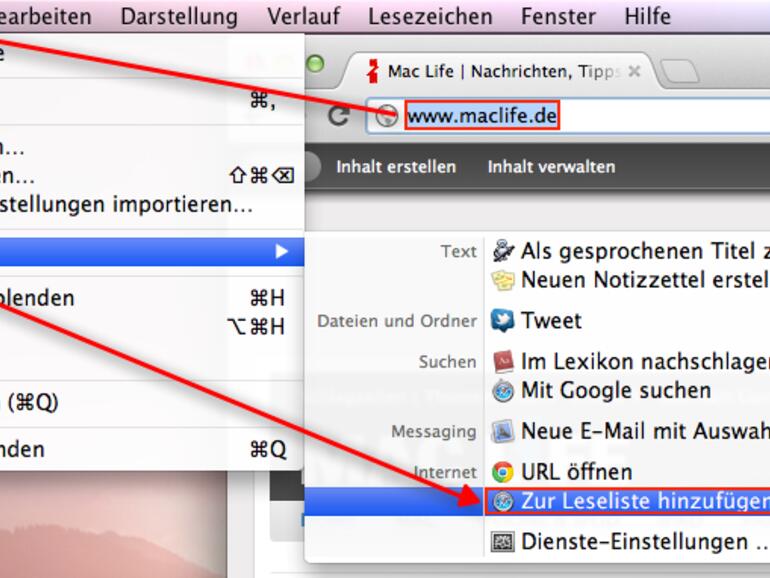
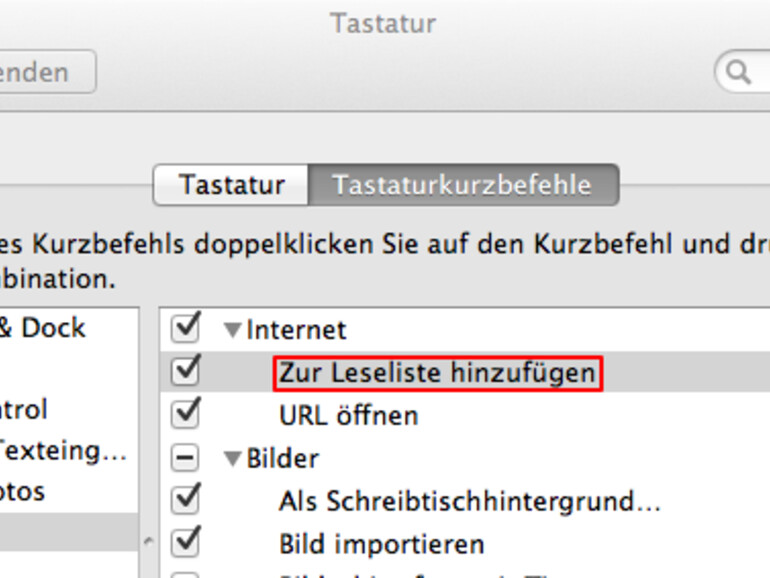

Diskutiere mit!
Hier kannst du den Artikel "Links schnell zur Safari Leseliste hinzufügen" kommentieren. Melde dich einfach mit deinem maclife.de-Account an oder fülle die unten stehenden Felder aus.
Sinvoll. Wusste ich bis dato nicht.
Bin Eurer Anleitung gefolgt, aber bei mir taucht nichts in der Leseliste auf einem iOS-Gerät auf, was ich zuvor in Google Chrome oder Firefox zur Leseliste hinzugefügt habe. Was mache ich falsch?
Die "Journalisten" vergessen zu erwähnen, dass iCloud -> Lesezeichen synchronisieren eingeschaltet sein muss :-)
Ich habe folgendes Problem: Obwohl in Einstellungen-> Dienste die Häkchen gesetzt sind, erscheinen die Dienste weder beim normalen User noch beim Admin. Was mache ich falsch?
Funktioniert nicht :(